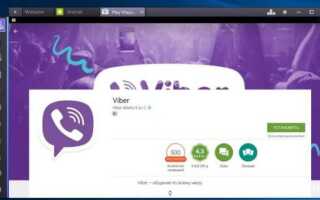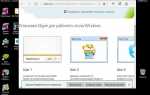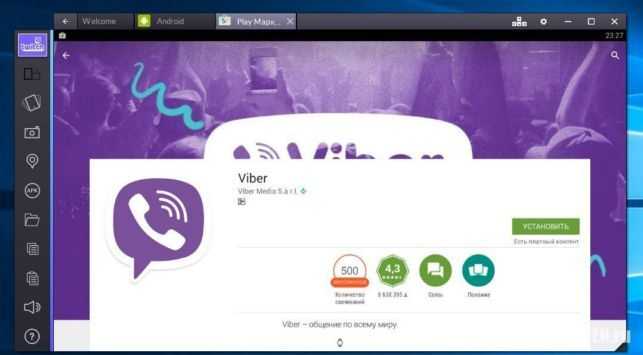
Чтобы использовать Viber на компьютере, необходимо предварительно активировать приложение на мобильном устройстве. Без этого шаг пропустить невозможно – привязка к номеру телефона обязательна. Перед началом установки убедитесь, что Viber уже установлен и активирован на смартфоне с тем номером, который вы собираетесь использовать на ПК.
Загрузку настольной версии Viber следует производить только с официального сайта viber.com. Это минимизирует риск установки вредоносного ПО. После перехода на сайт выберите версию для своей операционной системы: Windows (7, 8, 10, 11) или macOS. Установка доступна как для 64-битных, так и для 32-битных систем, однако предпочтительнее использовать 64-битный установщик при наличии совместимого процессора.
Файл установки весит около 100 МБ. После его загрузки запустите исполняемый файл и следуйте инструкциям мастера установки. Обратите внимание: при первом запуске программа потребует отсканировать QR-код с экрана компьютера с помощью мобильного Viber – это обязательный шаг для синхронизации чатов и контактов.
После авторизации данные с мобильного устройства автоматически синхронизируются. Чаты, контакты и настройки будут доступны на компьютере. Обратите внимание, что Viber не позволяет использовать один аккаунт параллельно на двух компьютерах – при активации на новом устройстве сеанс на предыдущем будет завершён.
Где скачать установочный файл Viber для Windows и macOS
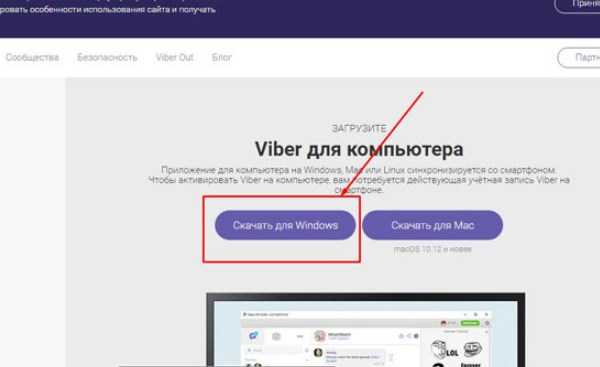
Загрузку Viber рекомендуется выполнять только с официального сайта разработчика, чтобы избежать установки вредоносного ПО.
Перейдите по адресу https://www.viber.com/ru/download/. На странице автоматически определяется ваша операционная система. Для загрузки нужной версии достаточно нажать кнопку «Скачать Viber».
Если автоматическое определение не сработало, выберите нужную платформу вручную:
| Операционная система | Ссылка для загрузки |
|---|---|
| Windows 10 и новее | ViberSetup.exe |
| macOS 10.13 и выше | Viber.dmg |
Перед установкой убедитесь, что антивирус активен, а система обновлена. Это снижает риск конфликтов и повышает безопасность.
Как запустить установочный файл и начать установку
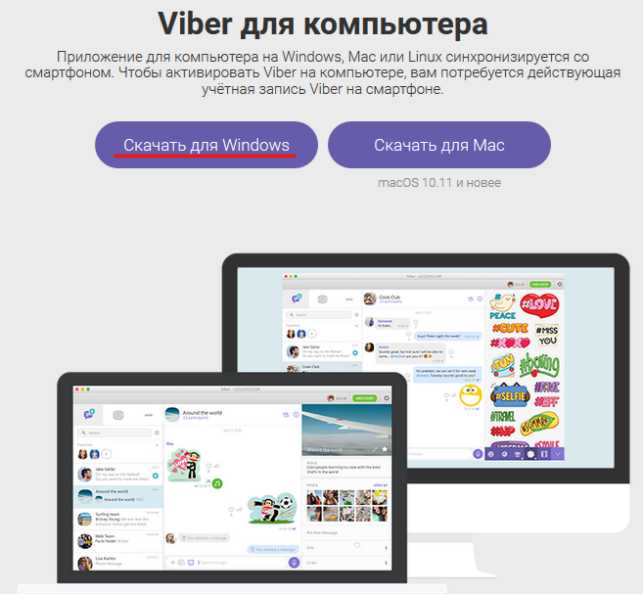
После запуска появится окно с предложением установить Viber. Нажмите кнопку «Установить». Программа автоматически начнёт распаковку необходимых компонентов. В этот момент не закрывайте окно и не выключайте компьютер.
Если система безопасности Windows отобразит предупреждение, подтвердите запуск, нажав «Да». Установка не требует дополнительных программ и проходит без вмешательства пользователя.
Дождитесь завершения процесса. Когда появится окно с просьбой ввести номер телефона, это будет означать, что Viber установлен и готов к синхронизации с мобильным устройством.
Что выбрать в параметрах установки Viber

Во время установки Viber на компьютер пользователь сталкивается с рядом настроек, от которых зависит удобство дальнейшего использования. Рассмотрим ключевые параметры и оптимальные варианты выбора.
- Папка установки: По умолчанию предлагается путь вида
C:\Program Files\Viber. Меняйте только при нехватке места на системном диске или использовании отдельного раздела для программ. - Создание ярлыков: Установите флажок «Создать ярлык на рабочем столе», если планируете часто запускать приложение вручную. Отключите, если предпочитаете автостарт или используете панель задач.
- Автозапуск при запуске Windows: Отключите, если не хотите, чтобы Viber потреблял ресурсы при каждом включении системы. Подключите вручную при необходимости через настройки программы.
- Язык интерфейса: Укажите нужный язык сразу, так как после установки переключение может требовать перезапуска. Русский обычно выбирается автоматически по региональным настройкам ОС.
- Синхронизация с мобильным устройством: Подключение к телефону обязательно, иначе работа Viber невозможна. При появлении QR-кода отсканируйте его с помощью мобильного приложения Viber.
После завершения установки параметры можно изменить в настройках программы, но оптимальная конфигурация с самого начала экономит время и повышает удобство.
Как привязать компьютерную версию к аккаунту на телефоне
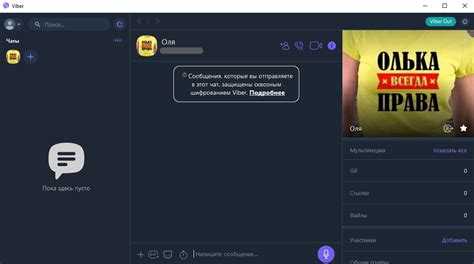
Возьмите телефон, на котором уже установлен Viber и активирован номер. Перейдите в приложение, нажмите на вкладку «Ещё», затем выберите «Настройки» → «Учётная запись» → «Настройка компьютера и планшета».
Нажмите «Сканировать QR-код». Камера откроется автоматически. Наведите её на QR-код, отображённый на экране компьютера. Привязка происходит мгновенно при успешном сканировании.
После подтверждения на телефоне, на компьютере начнётся синхронизация чатов. Этот процесс занимает несколько минут и зависит от объёма данных.
Если QR-код не сканируется, проверьте подключение к интернету на обоих устройствах и убедитесь, что камера не закрыта посторонними предметами. Также удостоверьтесь, что у Viber на телефоне есть разрешение на использование камеры.
Один аккаунт можно привязать только к одному телефону, но к нескольким компьютерам. При необходимости привязать новое устройство, выполните процесс повторно на нужном компьютере.
Как устранить частые ошибки при установке
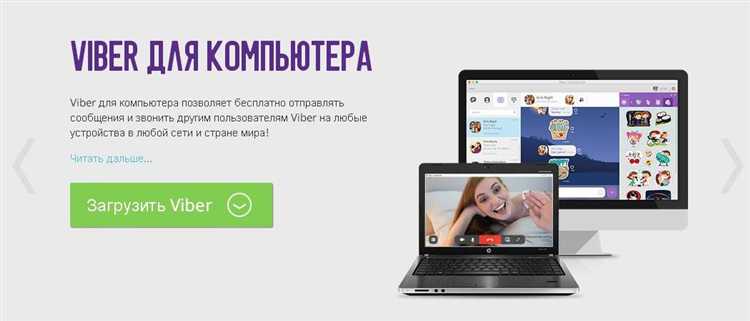
Ошибка: «Не удалось подключиться к серверу»
Причина – нестабильное интернет-соединение или блокировка Viber файерволом. Проверьте соединение, временно отключите антивирус и брандмауэр Windows, затем повторите установку. Убедитесь, что порты 4244, 5243, 7985, 80 и 443 не заблокированы.
Ошибка: «Файл повреждён или не может быть запущен»
Скачайте установочный файл только с официального сайта Viber. Удалите загруженный файл, очистите кеш браузера, повторите загрузку. Не запускайте установку с внешнего носителя – скопируйте файл на диск C.
Ошибка: «Установка невозможна – отсутствуют компоненты Windows»
Убедитесь, что установлены актуальные версии .NET Framework (не ниже 4.5) и Visual C++ Redistributable. Обновите Windows через «Центр обновлений» или вручную установите недостающие библиотеки.
Ошибка: «Viber уже установлен»
Если прежняя установка завершилась некорректно, используйте утилиту удаления программ (например, Revo Uninstaller), затем удалите папки C:\Users\Имя_пользователя\AppData\Roaming\ViberPC и C:\Program Files (x86)\Viber. Перезагрузите ПК перед повторной установкой.
Ошибка запуска после установки
Щёлкните правой кнопкой мыши по ярлыку Viber, выберите «Запуск от имени администратора». Если проблема сохраняется, проверьте журнал событий Windows на наличие конфликтов, связанных с запуском приложения.
Как проверить, что Viber успешно установлен и работает
Подключите аккаунт, отсканировав QR-код через мобильное приложение Viber. Для этого откройте Viber на смартфоне, перейдите в «Ещё» → «QR-код» и отсканируйте код с экрана компьютера. После успешной синхронизации появится список чатов и контактов.
Проверьте возможность отправки сообщений. Выберите контакт, напишите короткое сообщение и убедитесь, что оно доставлено (отметка «Доставлено» под сообщением).
Проведите тестовый звонок. Откройте любой чат, нажмите значок трубки и выберите «Голосовой вызов». Убедитесь, что звонок совершается и звук работает корректно.
Если приложение остаётся активным в системном трее после закрытия окна, это подтверждает корректную установку. Щелкните по значку правой кнопкой мыши, чтобы убедиться, что доступны все функции Viber.
Вопрос-ответ:
Нужен ли смартфон для установки Viber на компьютер?
Да, смартфон потребуется. Во время установки Viber на компьютер необходимо подтвердить свою учетную запись с помощью уже активированной версии приложения на телефоне. Компьютерная версия Viber работает как дополнительный клиент, а основной аккаунт привязан к номеру мобильного телефона. Без предварительной активации на смартфоне использовать Viber на компьютере не получится.
Как скачать Viber на компьютер с Windows?
Сначала нужно открыть официальный сайт Viber — viber.com. Затем перейти в раздел загрузок и выбрать версию для Windows. После этого начнется загрузка установочного файла. Когда файл будет скачан, откройте его и следуйте подсказкам установщика. После установки откроется окно с инструкцией по подключению к учетной записи через QR-код.
Можно ли использовать Viber на компьютере без интернета?
Нет, без подключения к интернету программа работать не будет. Для отправки и получения сообщений, синхронизации с телефоном и передачи файлов Viber требует постоянного доступа к сети. Без этого приложение не сможет выполнять свои основные функции.
Что делать, если QR-код не сканируется при подключении Viber к компьютеру?
Если сканирование QR-кода не проходит, стоит проверить несколько моментов: убедитесь, что экран монитора чистый и яркость экрана достаточная; проверьте, правильно ли работает камера телефона; обновите приложение Viber на смартфоне до последней версии. Также стоит перезапустить оба устройства и попробовать заново. В случае, если проблема сохраняется, можно обратиться в службу поддержки Viber через мобильное приложение.
Есть ли различия между мобильной и компьютерной версиями Viber?
Функционально версии схожи, но есть отличия. Например, на компьютере удобнее печатать длинные сообщения и работать с файлами. Однако звонки с видео, настройки уведомлений и управление контактами чаще всего производятся через мобильное устройство. Также компьютерная версия не может работать как основная — она лишь синхронизируется с уже действующим аккаунтом на телефоне.